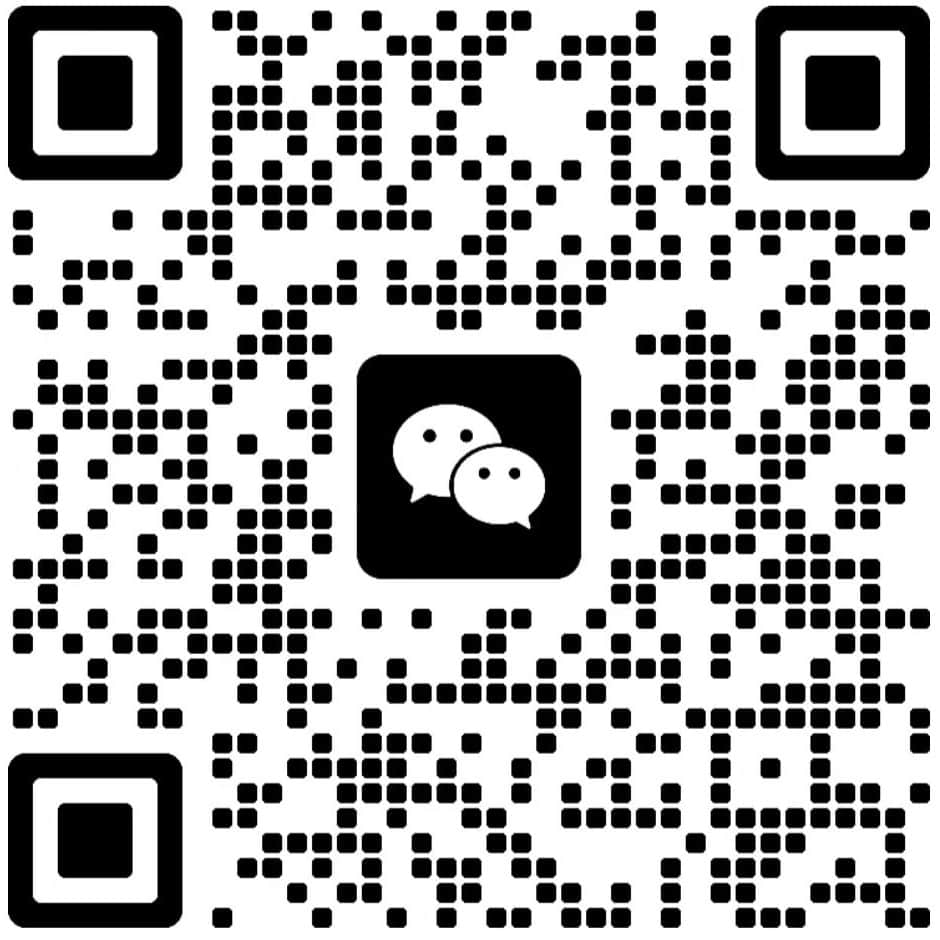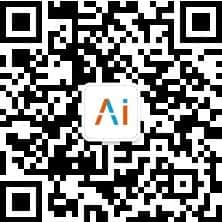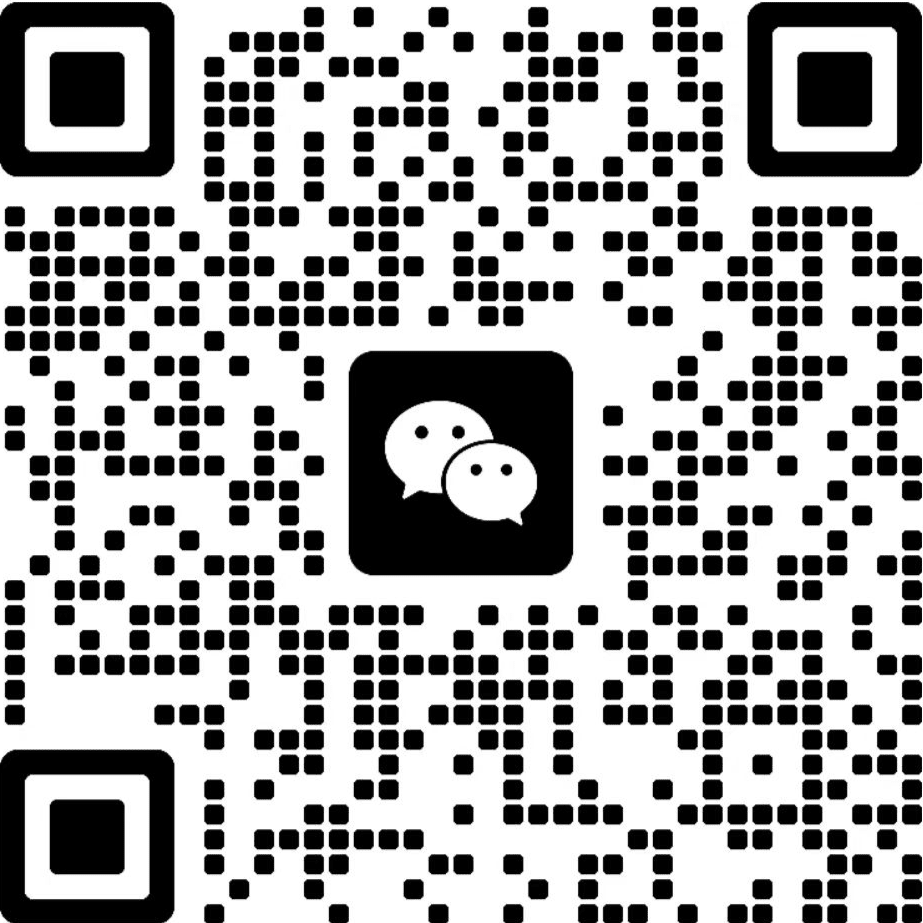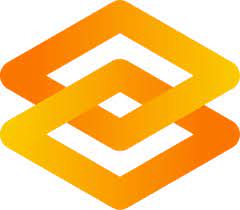
Gradio:开源的搭建机器学习模型UI界面的Python库
Gradio轻松创建交互式机器学习应用的利器
你知道吗?在我们日常使用的各种机器学习应用背后,其实有很多强大的工具在默默支撑着它们的运行。今天我要给大家介绍的就是这样一个神器——Gradio。它可是一个开源的Python库,专门用来搭建机器学习模型的UI界面的。
Gradio是什么?
简单来说,Gradio就是一个可以让你快速创建交互式机器学习应用的工具。你可以用它来为你的机器学习模型创建一个漂亮的用户界面,让别人也能轻松使用你的模型。它的好处是什么呢?当然是省时省力啦!你不需要花费大量时间去编写前端代码,只需要几行Python代码就能搞定。
Gradio的主要功能
1. 快速搭建UI界面
Gradio最大的亮点就是它能让你快速搭建UI界面。你只需要定义输入和输出的组件,比如文本框、按钮、图片上传等,然后把这些组件和你的机器学习模型连接起来,就能生成一个交互式的应用界面了。这对于那些不擅长前端开发的朋友们来说,简直是福音啊!
2. 支持多种输入输出格式
Gradio支持多种输入输出格式,比如文本、图片、音频、视频等。你可以根据自己的需要选择合适的格式,来展示你的模型结果。比如,如果你有一个图像分类模型,你可以让用户上传图片,然后在界面上显示分类结果;如果你有一个文本生成模型,你可以让用户输入文本,然后在界面上显示生成的文本。
3. 易于分享和部署
Gradio还提供了非常方便的分享和部署功能。你可以一键生成一个链接,把你的应用分享给别人使用。别人只需要点击链接,就能在浏览器中打开你的应用,进行交互。这对于那些需要频繁演示模型效果的朋友们来说,简直是太方便了!
4. 丰富的自定义选项
虽然Gradio默认的UI界面已经很漂亮了,但如果你有特殊需求,也可以进行自定义。Gradio提供了丰富的自定义选项,你可以调整界面的布局、样式、颜色等,来满足你的个性化需求。
如何使用Gradio?
说了这么多,可能你已经迫不及待想要试试了吧!别急,下面我就来给大家简单介绍一下如何使用Gradio。
安装Gradio
首先,你需要安装Gradio。打开你的命令行工具,输入以下命令:
bash
pip install gradio
创建一个简单的应用
安装完成后,我们来创建一个简单的应用。假设你有一个图像分类模型,我们可以用Gradio来为它创建一个交互界面。
python
import gradio as gr
def classify_image(image):
# 这里是你的图像分类模型的代码
return "分类结果"
iface = gr.Interface(fn=classify_image, inputs="image", outputs="text")
iface.launch()
运行这段代码后,Gradio会在你的浏览器中打开一个新的页面,显示一个图片上传框和一个按钮。你可以上传图片,然后点击按钮,查看分类结果。
分享你的应用
如果你想把你的应用分享给别人使用,只需要在launch方法中加上share=True参数:
python
iface.launch(share=True)
这样,Gradio会生成一个可以分享的链接,你可以把这个链接发给你的朋友,让他们也能体验你的应用。
我的感觉是
Gradio真的是一个非常方便实用的工具,特别是对于那些需要快速搭建机器学习应用的朋友们来说。它不仅省去了编写前端代码的麻烦,还提供了丰富的自定义选项,让你可以根据自己的需求来调整界面。如果你还没有试过Gradio,不妨赶紧动手试试吧!
总的来说,Gradio让机器学习模型的展示和分享变得更加简单和高效,是一个不可多得的好帮手。希望大家都能从中受益,创造出更多有趣和有用的机器学习应用。